- Aby si uživatelé přizpůsobili svůj operační systém, hledali způsob, jak odstranit aplikaci počasí z hlavního panelu na svém zařízení s Windows 11.
- Zatímco na novém operačním systému lze počasí najít pouze v panelu widgetů, existuje způsob, jak jej odstranit i odtud.
- Změnou pouze jednoho nastavení odstraníte jakýkoli informační panel z widgetu Zprávy a zajímavosti.
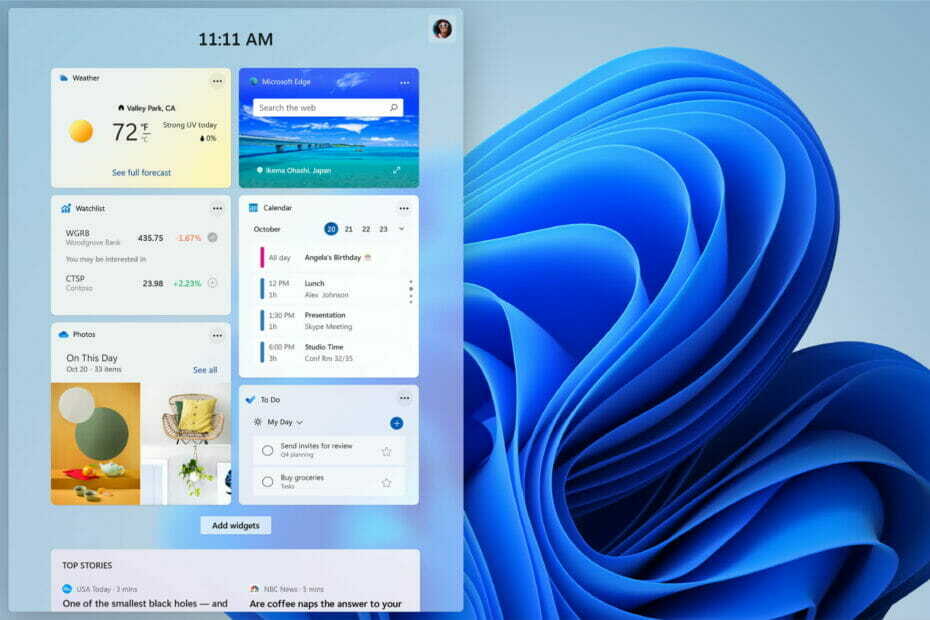
Tento software opraví běžné počítačové chyby, ochrání vás před ztrátou souborů, malwarem, selháním hardwaru a optimalizuje váš počítač pro maximální výkon. Opravte problémy s počítačem a odstraňte viry nyní ve 3 snadných krocích:
- Stáhněte si Restoro PC Repair Tool který je dodáván s patentovanými technologiemi (patent k dispozici tady).
- Klikněte Začni skenovat najít problémy se systémem Windows, které by mohly způsobovat problémy s počítačem.
- Klikněte Opravit vše opravit problémy ovlivňující zabezpečení a výkon vašeho počítače
- Restoro byl stažen uživatelem 0 čtenáři tento měsíc.
Nové Windows 11 slibuje, že lidem přinese spoustu zajímavých změn, které zlepší celkovou uživatelskou zkušenost.
Doposud se mnoho uživatelů snažilo provést v novém operačním systému malé změny, aby z něj získali více přizpůsobený zážitek.
Od tvorby průhledný hlavní panel Aby Windows 11 opět vypadal jako Windows 10, pokryli jsme každý dotaz ohledně nového OS.
Dnes se podíváme na funkci počasí z widgetu Zprávy a zájmy a ukážeme vám, jak ji snadno odstranit.
Co je widget Zprávy a zájmy?
Widget News and Interest Widget byl uživatelům Windows představen ještě před oznámením nového operačního systému, který se kdy dostal na internet.
Podle a blogový příspěvek z Windows, widget vám nabízí rychlý přístup nejen k nejnovějším zprávám, ale také k personalizovanému obsahu na základě vašich zájmů:
Mělo by být snadné dohnat věci, na kterých nám záleží. Přesto jsme často uvízli při žonglování se zařízeními, přeskakování mezi weby a hledáním různých zdrojů, než konečně získáme to, co hledáme: relevantní a vysoce kvalitní obsah. Novinky a zájmy na hlavním panelu Windows zjednodušují tento proces díky pohodlnému a přizpůsobenému prostředí soustředěnému kolem vás.
Zdroj: Windows Experience Blog
Kromě předpovědi počasí pro vaši polohu widget také zobrazuje nejnovější zprávy, finanční titulky, dopravní a sportovní aktualizace.
Mohu přizpůsobit obsah widgetu News and Interests?
Každý widget je přizpůsobitelný a tento není jiný. Widget Zprávy a zájmy vám umožňuje upravit jeho velikost a umístění, což vám dává svobodu, abyste si jej přizpůsobili.
Chcete-li změnit velikost, otevřete widget z hlavního panelu a kliknutím na tři tečky v pravém rohu vyberte, zda chcete kartu malou, střední nebo velkou.
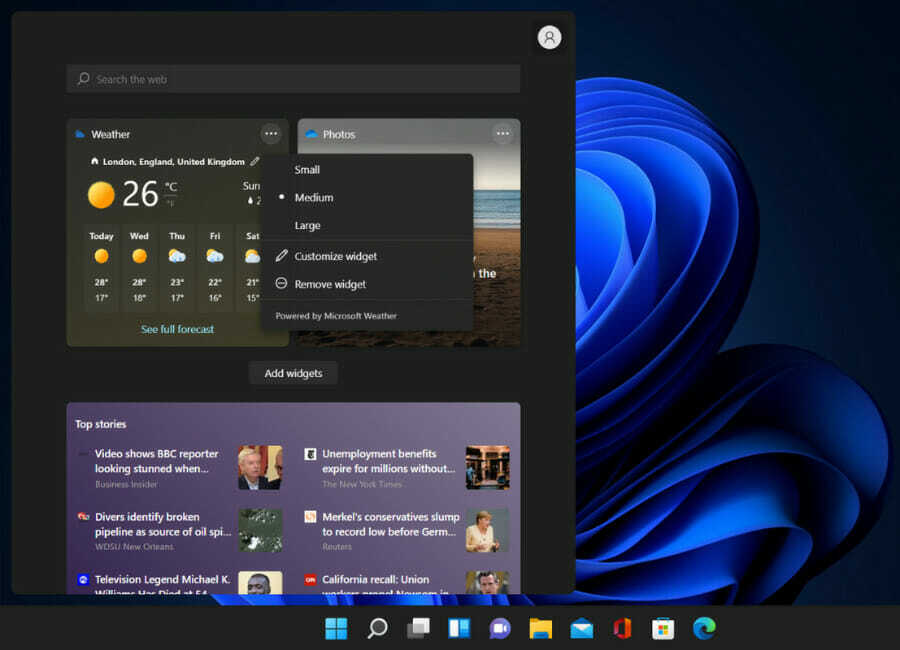
Můžete si také vybrat, které informační karty budou zahrnuty do widgetu Zprávy a zájmy, abyste zaručili, že uvidíte pouze obsah, který je pro vás důležitý.
Stačí otevřít funkci widgetu, kliknutím na obrázek nebo ikonu v pravém horním rohu otevřete nastavení. Na tomto panelu si můžete vybrat správu svých zpráv a zájmů.
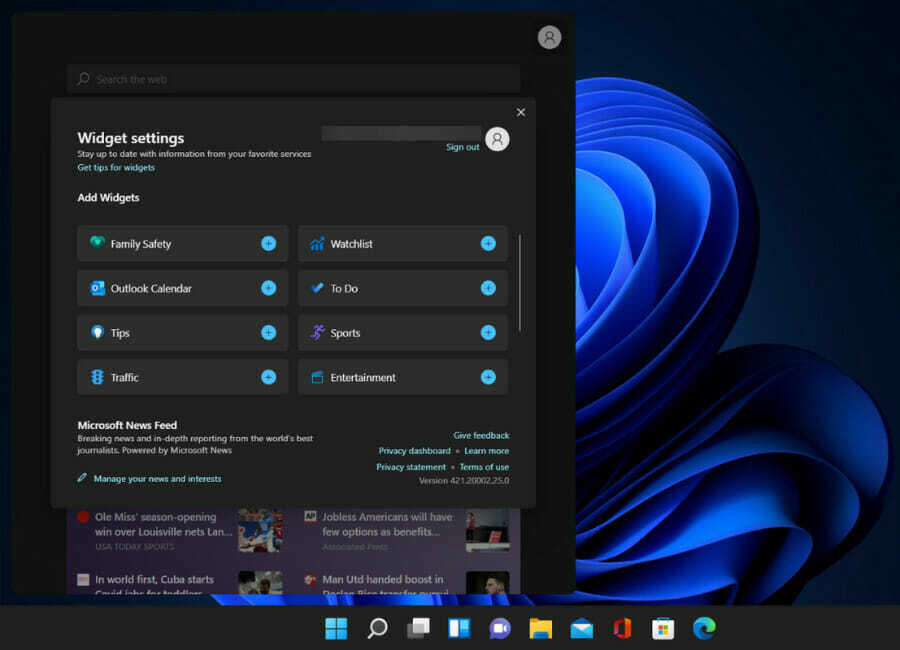
Můžete přidat svůj výhledový kalendář, seznam úkolů, sportovní a zábavní zájmy a další. Můžete si také vybrat, v jakém pořadí se mají karty zobrazovat, podle vašich priorit.
Nyní Windows 11 nezobrazuje informace o počasí na hlavním panelu jako ve Windows 10. Předpověď počasí můžete zobrazit kliknutím na ikonu widgetu na hlavním panelu.
Pokud přesto nechcete vidět počasí na panelu widgetů, zde je návod, jak jej deaktivovat.
Jak odeberu widget Počasí ve Windows 11?
1. Vypněte widget
- Klepnutím na ikonu Widgety ji otevřete.

- Na kartě počasí klikněte na tři tečky v pravém horním rohu a otevřete ji Nastavení okno.
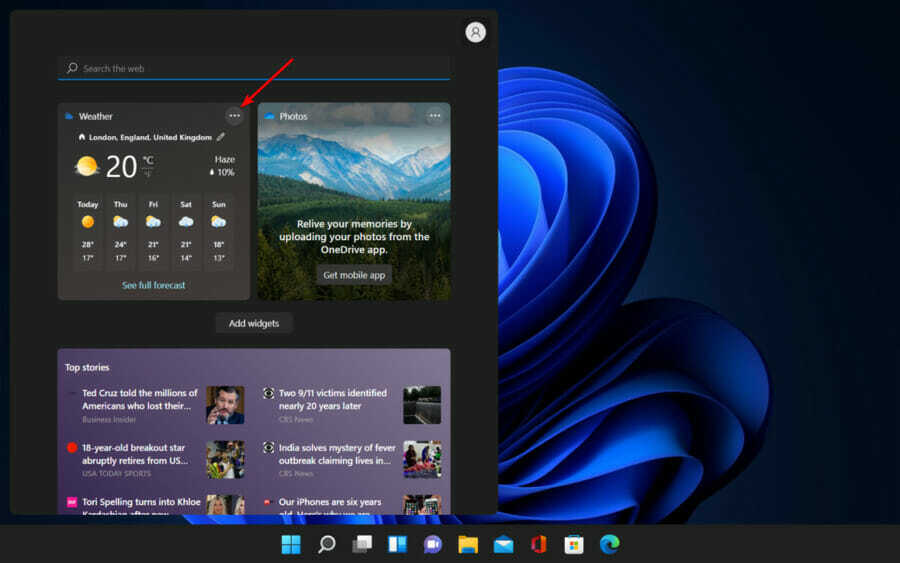
- Vybrat Odebrat widget.
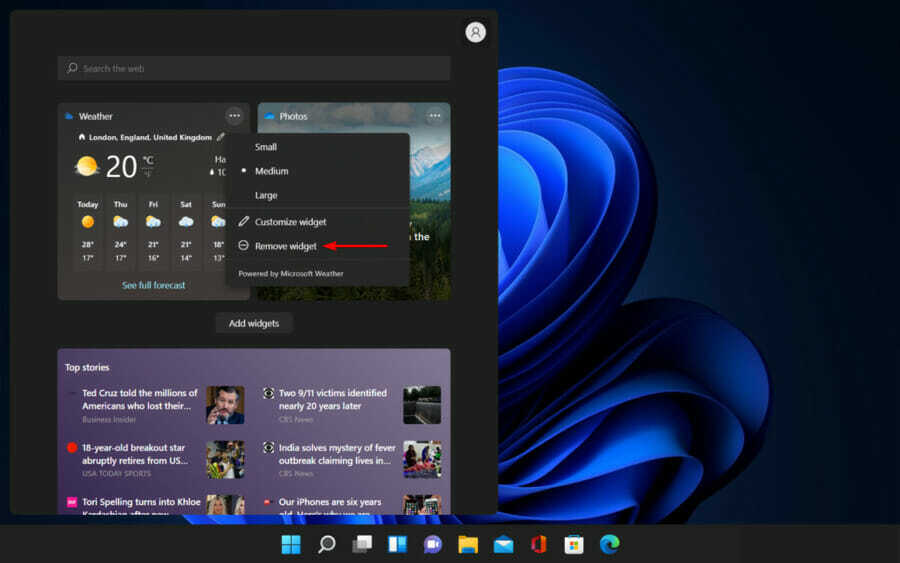
- To zcela odstraní widget počasí ze Zpráv a zájmů.
2. Vypněte widget News and Interest
- Klepněte pravým tlačítkem myši na ikona widgetů z hlavního panelu.

- Klikněte na Skrýt z hlavního panelu.
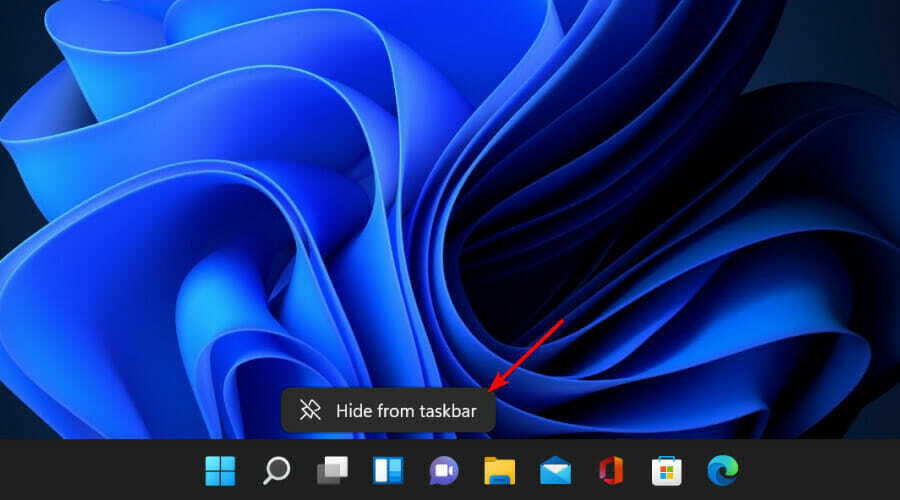
- Tím se odstraní Zprávy a zájmy z hlavního panelu.
Jaké další funkce si můžete ve Windows 11 přizpůsobit?
Každý dává přednost tomu, aby jeho OS vypadaly a chovaly se určitým způsobem, takže možnost personalizace OS se stala požadavkem.
Když navrhování nového Windows 11, Microsoft zohlednil potřeby svých uživatelů, a tak nabízí mnoho způsobů, jak si operační systém přizpůsobit, aby se cítil více jako jejich vlastní.
A tak, pokud chcete pouze upravit několik položek místo odstranění všeho, systém Windows nabízí řadu možností přizpůsobení.
Stejně jako u Windows 10 můžete aktivujte tmavý režim na počítači se systémem Windows 11, pokud to preferujete místo výchozího světelného režimu.
Nový operační systém také umožňuje přesunout ikony na hlavním panelu ze středu na levou stranu, což vám dává známější pocit jako u předchozích OS.
Můžete také změnit nabídku nastavení systému Windows 11 do klasického zobrazení, pokud nový design není vaším šálkem čaje.
Podívejte se na všechny rozdíly mezi Windows 11 a Windows 10 a sami se rozhodněte, které funkce chcete zachovat a co chcete změnit.
A pokud se chcete dozvědět více o tom, jak změnit určité prvky uživatelského rozhraní podle svých představ, možná budete chtít dát tyto hacky registru pokus.
Přizpůsobení operačního systému nebylo nikdy jednodušší. Můžete stahovat a používat aplikace z nového obchodu Microsoft Store, měnit nastavení registru, přidávat nebo odebírat funkce, abyste získali konečný výsledek, který hledáte.
Pokud jde o widget počasí, nyní víte, jak se ho zbavit v několika krocích. Pokud máte nějaké dotazy, použijte sekci komentářů níže a my se vám jako vždy ozveme.


